Herhangi bir iPhone kullanıcısına sorun, size unutmayı kesinlikle göze alamayacakları tek şeyin telefon şifreleri ve yedek şifreleri olduğunu söyleyeceklerdir. Eğer sen kayıp iPhone yedekleme şifresi şifrelenmiş yedeğinize erişiminizi kaybedeceğiniz anlamına gelir. Kilitli kalmak sadece işe yaramaz. İPhone yedekleme hizmetine tekrar erişebilmeniz için iPhone yedekleme şifresini nasıl değiştireceğinizi bulmanız gerekir. Elbette, iPhone yedekleme kayıp şifrenizi almanın bir yolu olmalı? Sorununuzun üç çözümü var.
- Çözüm 1: iTunes Yedekleme Parolası 2 Durumda Nasıl Değiştirilir
- 2. Çözüm: Profesyonel Araçla iPhone Şifreli Parolanızı Alın
- Çözüm 3: iCloud Geri Yükleme Yedekleme Parolası Nasıl Kullanılır
Çözüm 1: iTunes Yedekleme Parolası 2 Durumda Nasıl Değiştirilir
Resmi yardım kılavuzuyla başlayalım, kendinizi bu zor durumda bulursanız Apple'ın yapmanızı beklediği şeyler. Başlamadan önce lütfen iOS sürümünüzden emin olun.
1. iOS 11 ve Üzeri Kullanıcı için
iOS 11, iOS 12, iOS 13 ve üzeri çalıştıran şifreli iPhone'unuzun şifresini değiştirmek için yapmanız gerekenler burada.
Aşama 1. Cihazınızda Ayarlar > Genel > Sıfırla'ya gidin
Adım 2. Tüm Ayarları Sıfırla'yı seçin ve iOS şifrenizi girin.
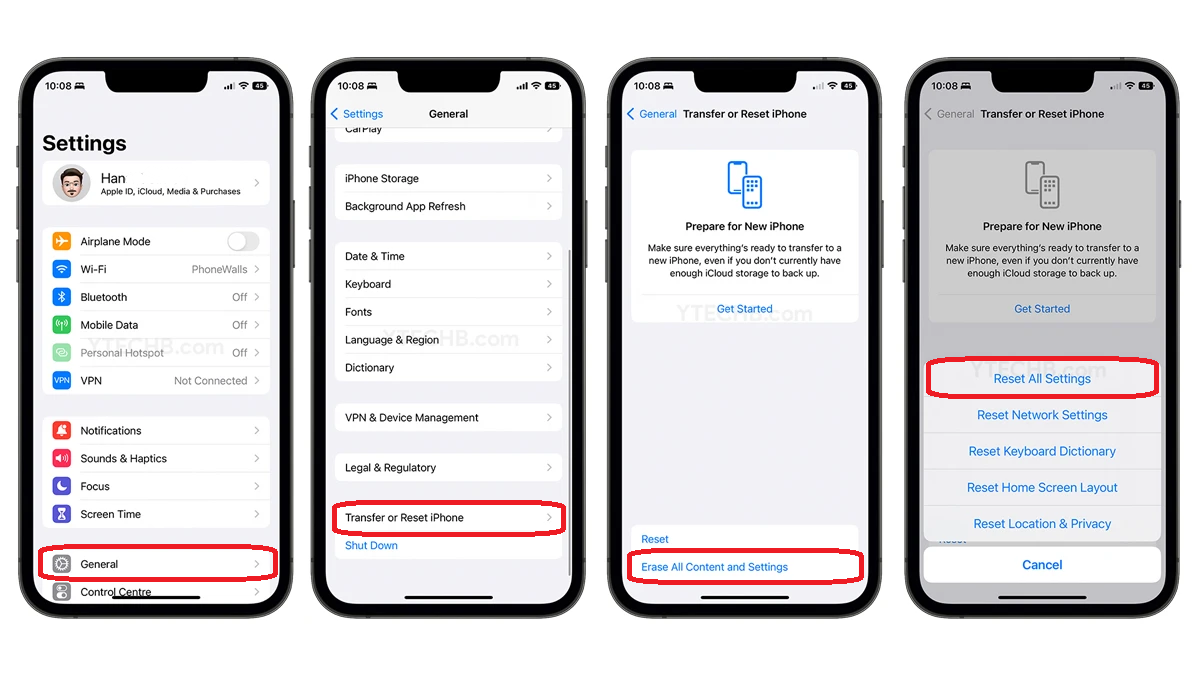
Aşama 3. Ayarlarınızı sıfırlamak için adımları izleyin. Ayarlarınız sıfırlandıktan sonra yedek parolanız da sıfırlanır.
Adım 5. Cihazınızı tekrar iTunes'a bağlayın ve yeni bir şifreli yedek oluşturun.
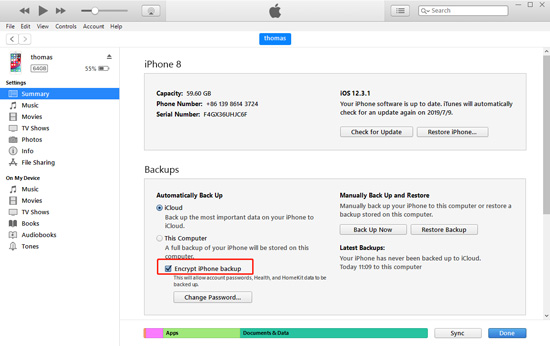
iOS 10 ve Altı Kullanıcı İçin
Ne yazık ki, ayarlarınızı iOS 10 ve daha düşük sürümlerde sıfırlamak, yedekleme parolasını sıfırlamaz. Ancak şunları deneyebilirsiniz:
- Cihazınızı başka biri kurduysa, şifreyi isteyin.
- iTunes yerine bir iCloud yedeklemesi kullanın. Bir iCloud yedeğiniz yoksa, bir tane yapabilirsiniz.
- Daha eski bir iTunes yedeklemesi kullanmayı deneyin.
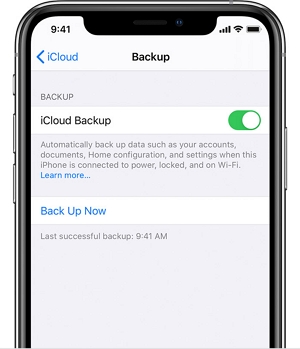
2. Çözüm: Profesyonel Araçla iPhone Şifreli Parolanızı Alın
Şimdi, ya önceki şifreli yedeklemedeki veriler gerçekten çok önemliyse ve ne pahasına olursa olsun buna ihtiyacınız varsa? Neyse ki Apple bu konuda size yardımcı olamasa da, bu sıkıntıdan kurtulmanıza yardımcı olabilecek birkaç üçüncü taraf yazılım var, bunlardan en dikkat çekeni şudur: PassFab PassFab iPhone Backup Unlock .
Bu yazılımı kullanarak iPhone şifresini nasıl kurtaracağınız aşağıda açıklanmıştır:
Aşama 1. Yazılımı indirin ve yükleyin.
Adım 2. Ana başlangıç ekranındaki üç seçenekten iTunes yedekleme parolasını al'ı seçin.

Aşama 3. Artık PC'nizdeki tüm yedekleme dosyalarını görebilirsiniz. Herhangi bir yedekleme dosyası görmüyorsanız, başlamak için "Yedekleme dosyalarını içe aktar" bağlantısını tıklamanız yeterlidir.

Adım 4. iTunes yedeklemesine tıkladığınızda, aralarından seçim yapabileceğiniz üç farklı parola saldırı modunuz olacaktır. Parola kurtarma yönteminizi kolayca seçin.

Üç yöntem aşağıda ayrıntılı olarak açıklanmıştır.
- Sözlük saldırısı: Parolanın ne olabileceği konusunda bir fikriniz varsa bu alma yöntemini seçin. Parolanın sahip olabileceğini düşündüğünüz tüm anahtar kelimeleri içeren bir metin dosyası yükleyin veya size yardımcı olması için varsayılan sözlüğü kullanın.
- Kaba kuvvet ile maske saldırısı: Kullandığınız kelime uzunluğu veya karakter aralığı gibi şifrenizle ilgili bazı parametreleri hatırlıyorsanız, bu yöntem yedeğinizi daha hızlı almanıza yardımcı olacaktır.
- Kaba kuvvet saldırısı: Parolanızı hiç hatırlayamıyorsanız bu yöntemi seçin. Bu, doğru şifreyi almak için her bir kombinasyonu deneyecek, bu yüzden zaman alabilir, ancak sonunda şifrenizi alacaktır.
Adım 5. Son adım, sadece Başlat düğmesine basmak ve program şifrenizi bulana kadar beklemektir. Şimdi, burada sadece birkaç dakika, hatta bir saat kadar beklemeniz gerekebilir, çünkü her şey bizim incelediğimiz parola karmaşıklığına bağlıdır.

Şifrenin şifresi çözüldüğünde, şifreyi içeren bir açılır pencere gösterilecektir. Dosyanın şifresini kolayca çözmek için kullanabilirsiniz.

Çözüm 3: iCloud Geri Yükleme Yedekleme Parolası Nasıl Kullanılır
iTunes yedeklemeniz başarısız olmuş olabilir (veya dürüst olmak gerekirse, parolayı unutarak kendiniz başarısız olmuşsunuzdur), ancak tüm umutlar kaybolmaz. iTunes, Apple'ın size ihtiyaç anında verileri kurtarmaya yardımcı olmak için üzerinde yedeklemeler oluşturma olanağı sunduğu tek yazılım değildir.
Telefonunuzu bir iCloud yedekleme geri yüklemesiyle nasıl sıfırlayacağınız aşağıda açıklanmıştır:
Aşama 1. Üzerindeki tüm verileri silerek cihazınızı bir yedekleme geri yüklemesi için hazırlayın, ardından iPhone'unuzu yeniden başlatın.
Adım 2. Ekrandaki kurulum sizi Uygulamalar ve Veriler ekranına götürdüğünde iCloud Yedeklemesinden Geri Yükle'ye dokunun.
Aşama 3. Apple Kimliğinizle iCloud'da oturum açın.
Adım 4. Seçiminize yardımcı olması için iCloud hesabınızdaki bir listeden yedeklemelerin boyutuna ve tarihine ve boyutuna bakarak bir yedekleme seçin. Seçimde, veri aktarımı başlar.
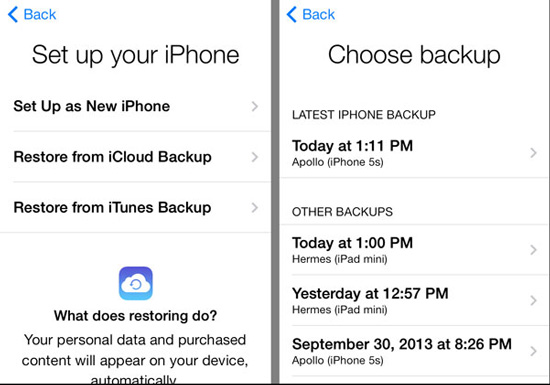
Adım 5. Cihaz sizden isterse daha yeni bir iOS sürümü yükleyin, ardından uygulamalarınızı ve satın aldığınız ürünleri geri yüklemek için Apple Kimliği hesabınızda oturum açın veya Bu Adımı Atla ve daha sonra oturum aç'a dokunun.
Sonunda, kurulumun tamamlanmasını bekleyin. İnternet hızınıza ve yedekleme boyutunuza bağlı olarak biraz zaman alabilir.
Çözüm
Apple size bir yol sunmuyor iTunes şifreli yedekleme şifresini al olmadan eski yedeklerinize erişemezsiniz. Kaybettiğiniz veriler çok önemli değilse, onu bırakıp yeni bir yedek şifre oluşturmanızı öneririz. Öte yandan, eski yedeklemedeki veriler oldukça önemliyse, işi halletmek için iPhone Backup Unlocker gibi üçüncü taraf bir çözüme güvenmenin gerekli olduğuna inanıyoruz.